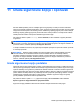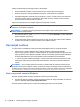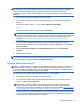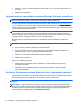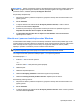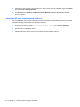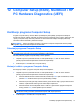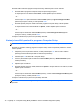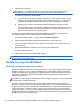User Manual - Windows 8
4. Pritisnite f11 dok se na zaslonu prikazuje poruka "Press <F11> for recovery" (Pritisnite F11 za
oporavak).
5. Slijedite upute na zaslonu.
Upotreba medija s operacijskim sustavom Windows 8 (kupuje se zasebno)
NAPOMENA: Računalo se možda ne isporučuje s internim optičkim pogonom. Da biste koristili
DVD s operacijskim sustavom, možda ćete morati priključiti vanjski optički pogon.
Da biste naručili DVD s operacijskim sustavom Windows 8, idite na web-mjesto http://www.hp.com/
support, odaberite svoju državu ili regiju, a zatim slijedite zaslonske upute. DVD također možete
naručiti i telefonskim pozivanjem podrške. Podatke za kontakt potražite u knjižici Telefonski brojevi za
podršku koja se isporučuje uz računalo.
OPREZ: upotrebom DVD-a s operacijskim sustavom Windows 8 u potpunosti ćete izbrisati sadržaj
tvrdog diska i ponovo ga formatirati. Sve stvorene datoteke i softver koji je instaliran na računalu
trajno se uklanjaju. Nakon ponovnog formatiranja diska pomoću postupka oporavka moći ćete vratiti
operacijski sustav, upravljačke programe, softver i uslužne programe.
Da biste pokrenuli oporavak pomoću DVD-a s operacijskim sustavom Windows 8, slijedite ove
korake:
NAPOMENA: ovaj postupak traje nekoliko minuta.
1. Ako je moguće, sigurnosno kopirajte sve osobne datoteke.
2. Ponovno pokrenite računalo, a zatim umetnite DVD s operacijskim sustavom Windows 8 u
optički pogon prije no što se operacijski sustav Windows učita.
3. Kada se to od vas zatraži, pritisnite bilo koju tipku na tipkovnici.
4. Slijedite upute na zaslonu.
Nakon što je instalacija dovršena:
1. Izbacite medij s operacijskim sustavom Windows 8, a zatim umetnite medij Oporavak
upravljačkih programa.
2. Instalirajte prvo upravljačke programe za omogućavanje hardvera, a zatim instalirajte
preporučene aplikacije.
Korištenje Osvježavanja sustava Windows za brz i jednostavan oporavak
Kada računalo ne radi dobro i morate povratiti stabilnost sustava, mogućnost Osvježavanja sustava
Windows omogućuje vam početak iznova uz očuvanje onoga što vam je važno.
VAŽNO: osvježavanje uklanja sve tradicionalne aplikacije koje nisu bile tvornički instalirane na
računalu.
NAPOMENA: tijekom osvježavanja spremit će se popis uklonjenih tradicionalnih aplikacija kako
biste odmah znali što trebate ponovno instalirati. Upute za ponovnu instalaciju standardnih aplikacija
potražite programu HP Support Assistant. Da biste pristupili programu HP Support Assistant na
početnom zaslonu, odaberite aplikaciju HP Support Assistant.
74 Poglavlje 11 Izrada sigurnosne kopije i oporavak